1.10 Xử lý Virus NEGS.XLS của Excel
Hiện tại có một số máy Excel bị lỗi do Virus NEGS.XLS làm ảnh hướng đến quá trình khởi tạo của Phần mềm
Phần mềm DỰ TOÁN BNSC 2020 cũng như các phiên bản trước, được lập trình trên nền Excel (Microsoft Office). Nên trước khi tiến hành cài đặt Phần mềm BNSC vào máy các bạn phải tiến hành kiểm tra kỹ Excel trên máy phải hoạt động bình thường (khởi tạo Excel mới xuất hiện ngay giao diện làm việc). Hiện tại có một số máy Excel bị lỗi do Virus NEGS.XLS làm ảnh hướng đến quá trình khởi tạo của Phần mềm.
Video HD:
Cách nhận biết:
- Kích hoạt Excel > Xuất hiện giao diện Excel, nhưng các Tab và tiện ích của Excel bị mờ và tất nhiên sẻ không chọn để sử dụng được (Như hình H.1)
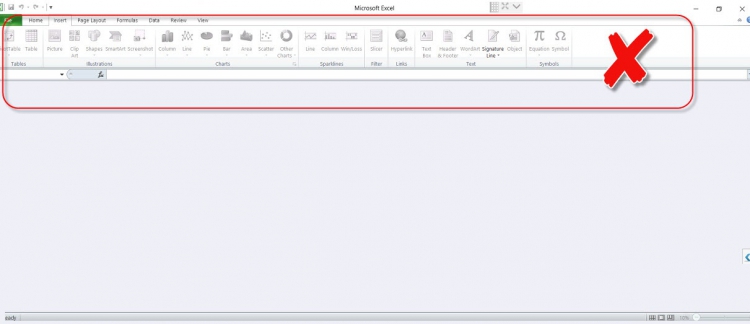
H.1 – Giao diện Excel đang bị Virus NEGS.XLS
Cách xử lý:
Bước 1: Tìm và loại bỏ file Virus NEGS.XLS
- Tại giao diện chính của Excel > Vào Tab File > Chọn Options > Xuất hiện hộp thoại Excel Options > Tiếp tục vào Save > Tại AutoRecover file locations bôi chọn và Copy đường dẫn mặc định save [C:\Users\ [tên user] \AppData\ Roaming\Microsoft\Excel\XLSTART] (H.2)
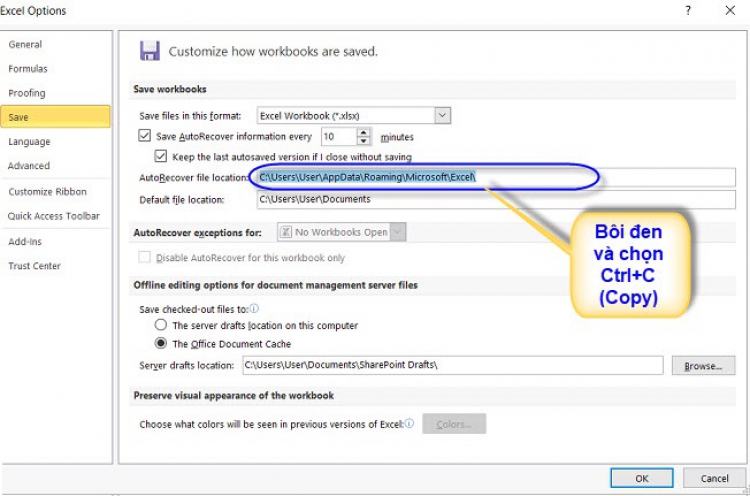
H.2 – Hộp thoại Excel Options
- Sau khi copy > Bạn vào This PC > Dán đường dẫn đã copy và nhấn Enter để tìm kiếm vị trí chứa file NEGS.XLS > Tại đây Bạn Delete (xóa) file NEGS.XLS ra khỏi thư mục XLSTART (H.3)
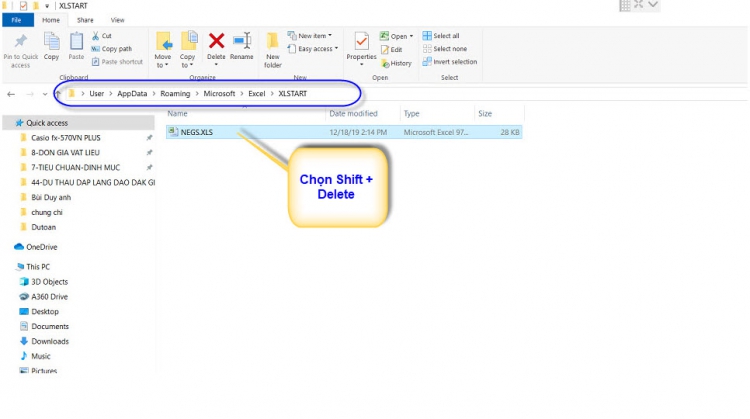
H.3 – Vị trí chứa file NEGS.XLS
Bước 2: Phân quyền cho thư mục XLSTART để tránh bị lại.
- Tại thư mục Excel theo đường dẫn
“C:\Users\[tên user]\AppData\ Roaming\Microsoft\Excel” >Bạn Click chuột phải vào thư mục XLSTART và chọn Propeties (H.4)
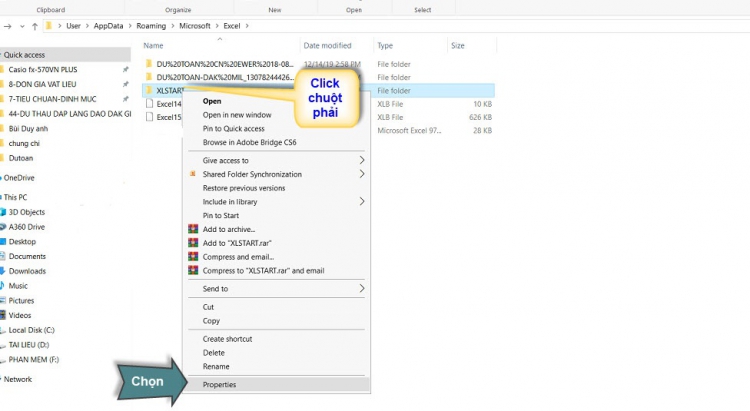
H.4 – Phân quyền cho thư mục XLSTART
- Tại hộp thoại Propeties XLSTART hiện ra > Bạn chọn thẻ Security và chọn Edit (H.5)
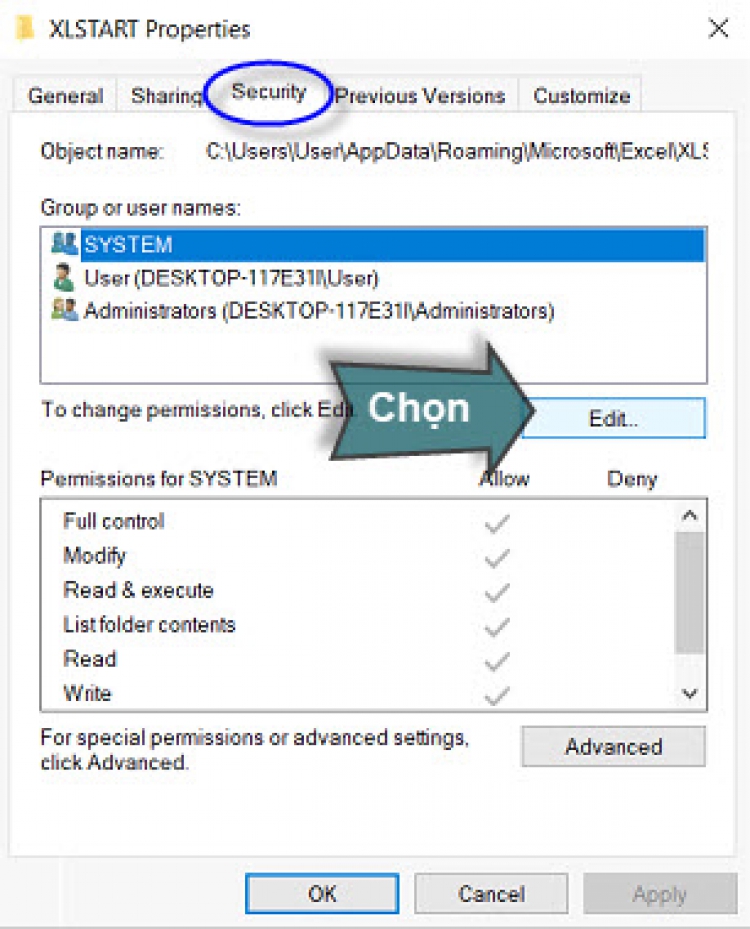
H.5 – Hộp thoại Propeties XLSTART
- Tại hộp thoại Pemissions for XLSTART hiện ra > Lần lượt các dòng có trong Group or user nams và đánh dấu kiểm (ü) chọn dòng Full control cột Deny > Sau đó chọn Apply và OK (H.6)
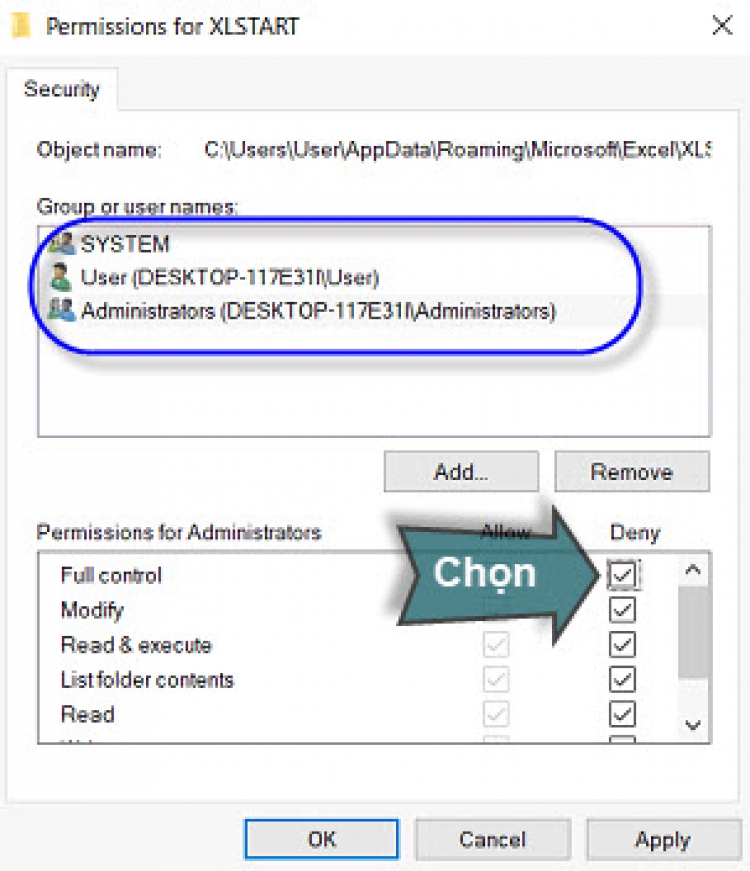
H.6 – Hộp thoại Pemissions for XLSTART
- Nếu xuất hiện thông báo của Windows Security > Bạn chọn Yes (H.7)
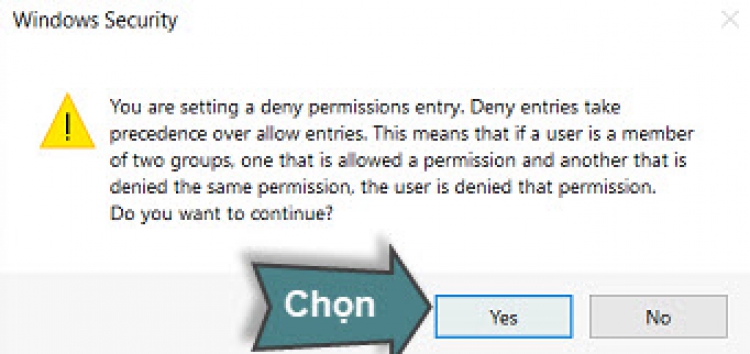
H.7 – Thông báo của Windows Security
=> Kết quả: Sau khi thực hiện xong các bước trên > Bạn khởi động lại Excel > Xuất hiện giao diện chính của Excel và không bị mờ các tính năng và tiện ích như ban đầu nữa (H.8)
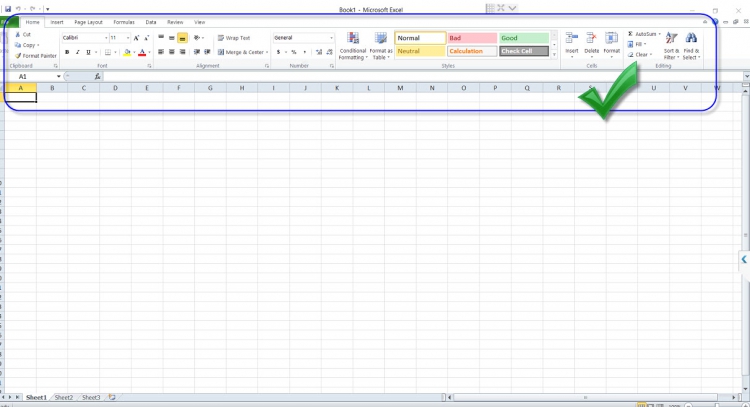
H.8 – Giao diện Excel bình thường
Mọi vướng mắc, góp ý quý Khách hàng liên hệ ngay Tel/Zalo: 0981.75.75.27 / 0948.75.75.27 Khắc Tiệp Bắc Nam để được hỗ trợ kịp thời và cung cấp mọi thông tin về DỰ TOÁN BNSC, nhận mức giá ưu đãi nhất khi Bạn có nhu cầu sử dụng phần mềm.
|
|
DỰ TOÁN BNSC
|